Conoscere il numero di serie dei dispositivi iOS è fondamentale per una serie di motivi, che vanno dal controllo dello stato della garanzia, alla verifica dell’idoneità a riparazioni gratuite da parte di Apple, fino al monitoraggio dello stato di sblocco e del Blocco attivazione iCloud. Inoltre, è utile per fini assicurativi e per la registrazione del dispositivo. In questa guida, ti mostreremo come trovare rapidamente il numero di serie su qualsiasi iPhone, iPad o iPod.
Ci sono due modi per scoprire rapidamente il numero seriale di un iPhone, iPad o iPod touch. Il primo metodo si esegue direttamente sul dispositivo tramite l’app Impostazioni, mentre il secondo è accessibile da qualsiasi computer tramite iTunes. Non importa quale metodo scegli: il numero di serie sarà sempre lo stesso per lo stesso dispositivo.
Ricerca di un numero di serie del dispositivo in Impostazioni iOS
Per tutti i modelli di iPhone, iPad o iPod touch, a prescindere dalla versione del software, puoi trovare il numero seriale seguendo questi passaggi:
- Apri l’app Impostazioni in iOS, se non l’hai già fatto.
- Vai su «Generale» e poi seleziona «Informazioni».
- Scorri verso il basso fino a trovare la voce «Numero di serie»: questo codice alfanumerico è il numero di serie del dispositivo che stai cercando.
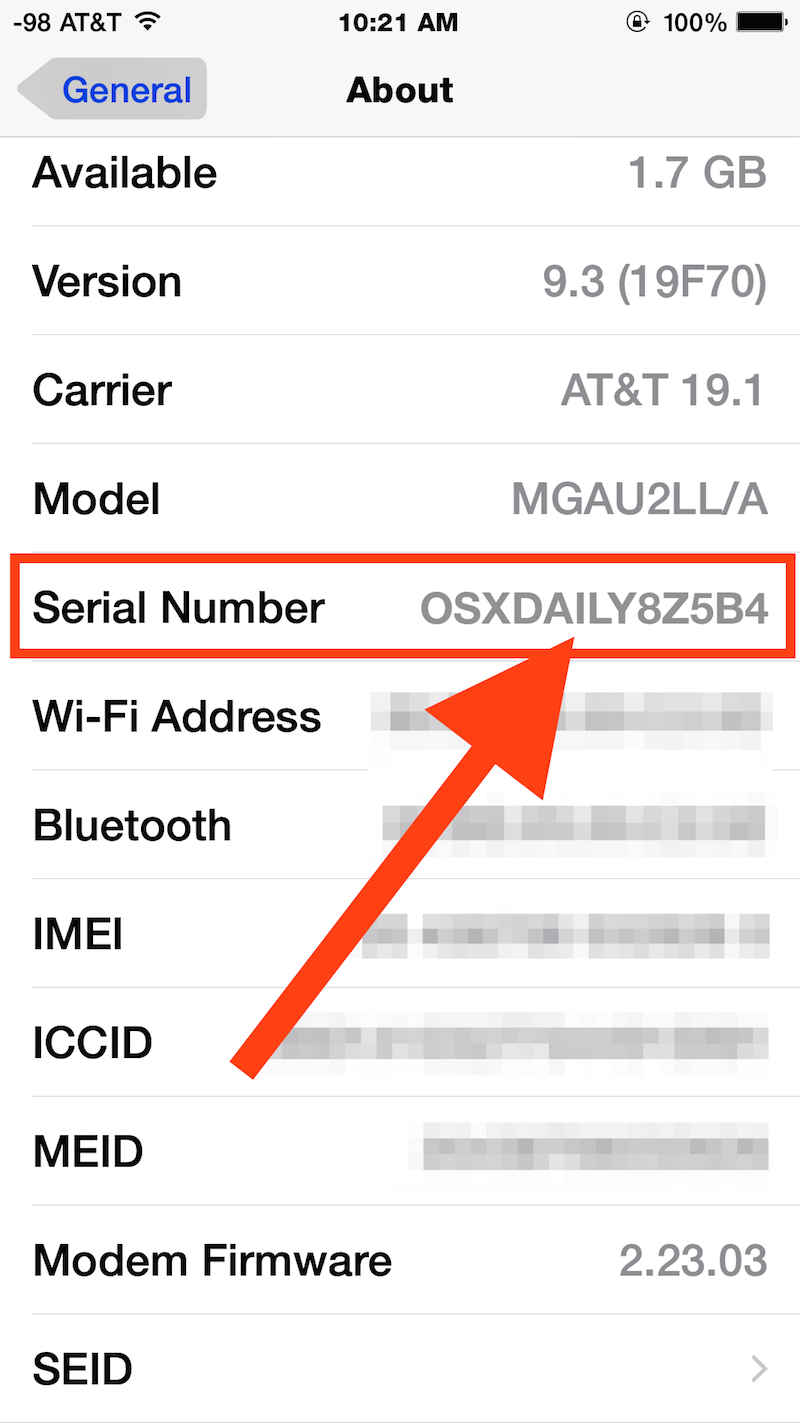
Questa procedura è valida per tutte le versioni di iOS e per qualsiasi modello di iPhone, iPad o iPod touch.
Se preferisci rintracciare il numero di serie di un dispositivo iOS tramite un computer, puoi farlo anche usando iTunes.
Trova un numero di serie del dispositivo iOS da iTunes
Puoi anche recuperare rapidamente il numero di serie del tuo dispositivo iOS seguendo questi semplici passaggi:
- Collega l’iPhone, l’iPad o l’iPod touch al computer utilizzando un cavo USB.
- Apri iTunes e seleziona il dispositivo iOS.
- Nella schermata principale «Riepilogo» di quel dispositivo, cerca «Numero di serie»: per un iPhone sarà sotto la capacità e il numero di telefono.
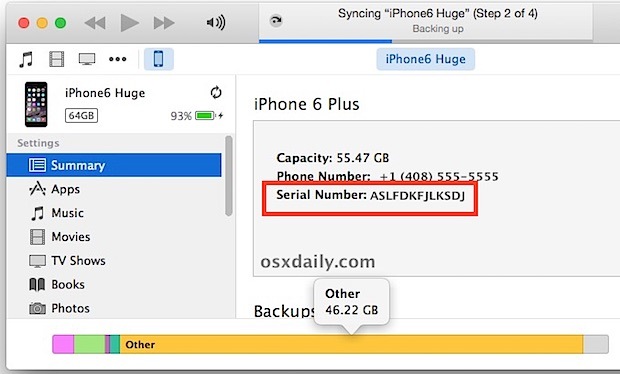
Come puoi notare, nessuno di questi metodi è particolarmente complesso. A differenza della ricerca del numero seriale di un Mac, non puoi semplicemente chiedere al tuo dispositivo di dirti il numero senza attivare funzioni di sintesi vocale specifiche in iOS.

È interessante notare che c’è un altro modo per trovare il numero di serie dell’iPhone o dell’iPad: controllando la scatola originale. Se hai ancora la confezione in cui è stato spedito il dispositivo, il numero di serie è stampato all’esterno insieme ad altre specifiche tecniche. Questo può rivelarsi molto utile se non hai accesso diretto al dispositivo, ma hai a disposizione la scatola.
Anche se il numero di serie può sembrare casuale, in realtà è assegnato in modo sistematico, includendo dettagli sulla fabbrica di produzione, l’ID del dispositivo, la settimana e l’anno di produzione, il colore e la capacità di archiviazione. Decifrare queste informazioni è possibile leggendo il numero seriale e conoscendo il formato applicato agli iPhone e agli iPad, anche se questo può variare in base al modello e al tipo di dispositivo.
Novità e suggerimenti per il 2024
Nel 2024, Apple ha introdotto ulteriori strumenti per facilitare la gestione dei dispositivi. Ad esempio, l’app «Supporto Apple» ora offre una funzione che permette di visualizzare facilmente il numero di serie e altre informazioni importanti sui dispositivi. Questo è particolarmente utile per chi possiede più dispositivi o per coloro che desiderano tenere traccia della loro garanzia in modo più efficiente.
Inoltre, è importante ricordare che il numero di serie è fondamentale anche per la rivendita. Se pensi di vendere il tuo dispositivo, avere il numero di serie a portata di mano può rassicurare i potenziali acquirenti sulla legittimità del prodotto e sulle sue condizioni. Con la crescente attenzione sulla sicurezza e sull’autenticità, sapere come trovare rapidamente il numero di serie è più rilevante che mai.
Infine, con le innovazioni continue nei dispositivi Apple, rimanere aggiornati su come gestire le informazioni del tuo dispositivo è essenziale per ottimizzare la tua esperienza utente e garantire che stai sfruttando al meglio tutte le funzionalità offerte. Non dimenticare di esaminare anche le nuove funzionalità di privacy e sicurezza che Apple ha implementato, poiché queste possono influenzare direttamente il modo in cui utilizzi il tuo dispositivo quotidianamente.









